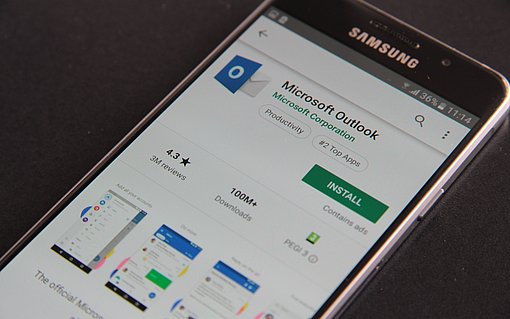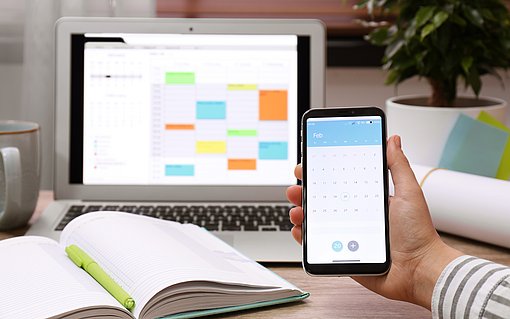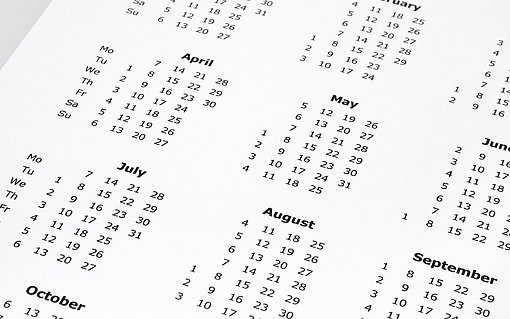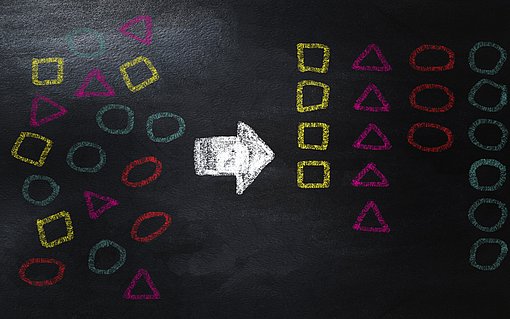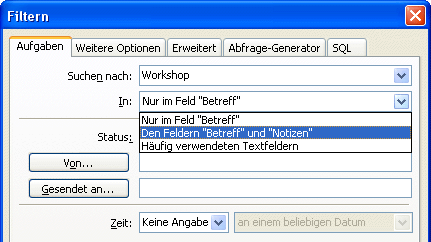
Aufgaben filtern
Outlook bringt eine Filter-Funktion für die Aufgaben mit. Damit filtern Sie aus der Fülle an Aufgaben, die Sie definiert haben, diejenigen heraus, die bestimmten Kriterien entsprechen. So können Sie zum Beispiel gezielt alle Aufgaben anzeigen lassen, die Sie einem bestimmten Mitarbeiter zugewiesen haben, die ein bestimmtes Fälligkeitsdatum haben oder die bestimmten Betreff haben.
Zum Filtern gehen Sie wie folgt vor:
1. Rufen Sie den Befehl „Ansicht, Aktuelle Ansicht, Aktuelle Ansicht anpassen“ bzw. in Outlook 2003 „Ansicht, Anordnen nach, Aktuelle Ansicht, Aktuelle Ansicht anpassen“ auf.
2. Klicken Sie auf die Schaltfläche „Filtern“.
3. Alle wichtigen Filterkriterien finden Sie auf dem Register „Aufgaben“. Wenn Sie zum Beispiel nach einem Begriff im Betreff, in den Notizen bzw. häufig verwendeten Textfeldern in den Aufgaben filtern wollen, geben Sie den Begriff im Feld „Suchen nach“ ein und wählen im Feld „In“ aus, wo gesucht werden soll.

4. Falls Sie nach dem Status der Aufgaben suchen wollen, wählen Sie diesen im Feld „Status“ aus.
5. Falls Sie nach dem Fälligkeitsdatum oder einer anderen Zeitangabe filtern wollen, wählen Sie im Feld „Zeit“ beispielsweise „Fällig“ (bzw. die passende Zeitangabe) und im Feld daneben den Zeitraum bzw. Zeitpunkt aus.

6. Wenn Sie die Aufgabe jemand per Mail zugewiesen haben, wählen Sie den Empfänger im Feld „Gesendet an“ aus.
7. Umgekehrt können Sie Aufgaben, die Ihnen per Mail zugewiesen wurden, über das Feld „Von“ filtern.
8. Wenn Sie wollen, können Sie natürlich auch mehrere Kriterien kombinieren.
9. Weiterreichende Filterfunktionen finden Sie auf die Registerkarte „Erweitert“. Hier können Sie beispielsweise nach Kategorien, nach der Priorität oder der Angabe „% erledigt“ filtern lassen. Dazu wählen Sie über den Button „Feld“ aus, nach welchem Feld gefiltert werden soll, und geben dann das jeweilige Kriterium ein.
10. Schließen die Dialoge mit „OK“.
Jetzt werden in der Aufgabenliste nur noch die Aufgaben angezeigt, die den eingegebenen Kriterien entsprechen.
Wenn Sie den Filter wieder aufheben wollen, rufen Sie den Befehl „Ansicht, (Anordnen nach,) Aktuelle Ansicht, Aktuelle Ansicht anpassen“ auf und klicken auf „Filtern“ auf dann auf „Alles löschen“ (gemeint ist: „die Filtereinstellungen löschen“, nicht „alle Daten löschen“.
Noch ein Hinweis: Wenn in Ihrem Outlook der Dialog kein Register „Abfrage-Generator“ enthält, können Sie dieses Register wie in dieser Anleitung beschrieben nachrüsten.